Info kplace.plala.jpから移設しました
Chromebook/印刷編
作成日: 2015/03/14■目的
Chromebookでは印刷はGoogle Cloud Printのみです。
Cloud対応プリンタと従来のプリンタ共に登録できます。
■Googleクラウドプリント
従来の個別Driverとフル印刷機能の複雑さを、クラウドプリントで低減します。
クラウドプリントにより新しいクラウドベースのアプリやデバイスは、ローカルのOSやデバイスに依存しません。
クラウド対応プリンタはクラウドプリンタサービスに接続するだけでPC接続もドライバーも不要です。
クラウド非対応プリンタはPCにインストールされたソフトウェアコネクタを介してクラウドプリントを実現します。
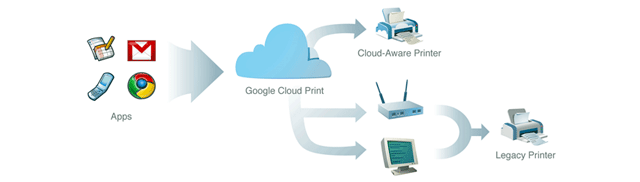
 Googleクラウドプリントヘルプセンタのページはこちら
Googleクラウドプリントヘルプセンタのページはこちら■GoogleCloudPrint対応プリンタ
ネットワーク接続でPCを経由せず単独でクラウドプリンタとして動作します。
設定はBrother DCP-j925nのサンプルです。
(1)Googleアカウントを作成します。
(2)WebブラウザでプリンタにGoogleアカウント情報を設定します。
https://プリンタIPアドレス/にアクセスしてメニュページを開きます。
[Googleクラウドプリント]をクリックして設定画面でGoogleアカウントを設定します。
サインイン=onにし[OK]で設定終了です。
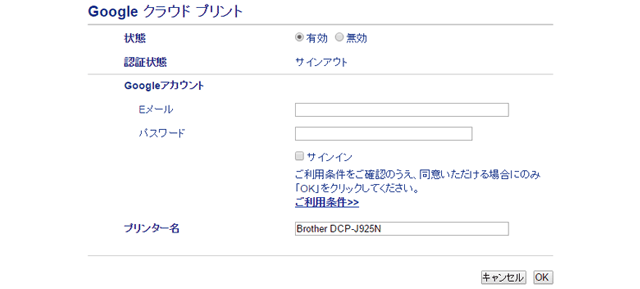
■従来のプリンタ
PCにChromeをインストールすることでクラウドPrinterとして動作します。
ただしPC無しでクラウドプリンタとして使用することはできません。
(1)PCからGoogleアカウントにログインします。
(2)Chromeを起動して[メニュ][設定/詳細設定を表示][Googleクラウドプリント/管理][従来のプリンタ]
[プリンタを追加]で表示リストから登録するプリンタにマークを付けて[プリンタを追加]で登録します。
* クラウド対応プリンタをここで登録の必要はありません
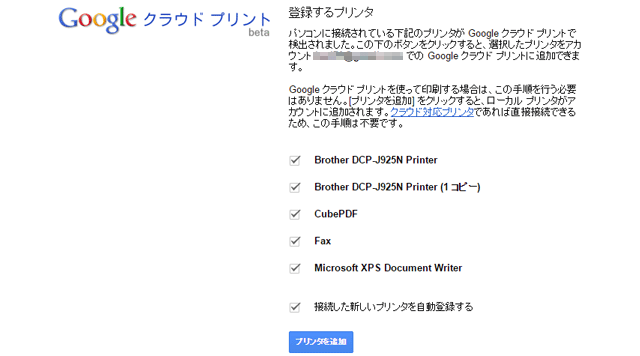
■結果
DCP-J925nはアカウント設定時「内部エラー」でクラウドプリンタとして登録できません..時刻ずれが要因か?
暫定的に既存のプリンタで登録してChromebookから印刷できるようにしました。
クラウド対応プリンタは単独でクラウドから印刷可能ですが、既存のプリンタはPC経由で印刷することになります。
クラウドプリントはフル機能をサポートしないので2頁を1頁に要約の縮小印刷などをサポートしません。
クラウドプリントは印刷元のアプリがクラウドプリントに対応の必要があります。

